فهرست نویسی دستی در نرمافزار Word با استفاده از دکمه Tab صفحه کلید
چگونه در نرمافزار Word با استفاده از دکمه Tab صفحه کلید، فهرست دستی بسازیم؟

از سربرگ یا زبانه Home به کادر گروه Paragraph مراجعه کنید و روی فلش کوچکی که در گوشه سمت راست پایین قرار دارد کلیک کنید. پنجره جدیدی باز خواهد شد که شامل تنظیمات مربوط به پاراگرافها میباشد.

در این هنگام به پایین پنجره سمت چپ مراجعه کرده و روی دکمه Tabs کلیک کنید. پنجره کوچک دیگری باز خواهد شد که شامل گزینههایی برای تنظیمات فهرستنویسی است. این گزینهها عبارت اند از:
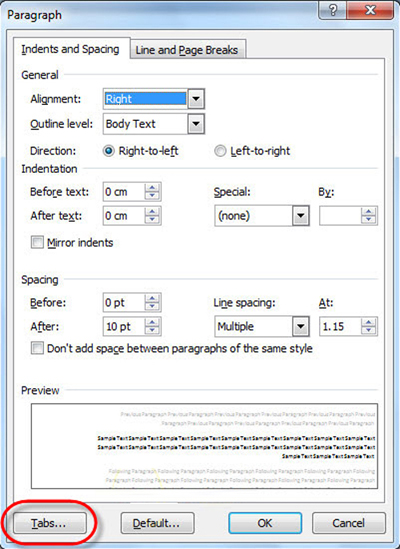
Tab Stop Position
توسط این گزینه شما مشخص خواهید کرد که فاصله بین ابتدای خطهای فهرست تا انتهای آنها چه قدر باشد. مقدار این فاصله بنا به نوع فهرست و اندازه صفحه متفاوت است.
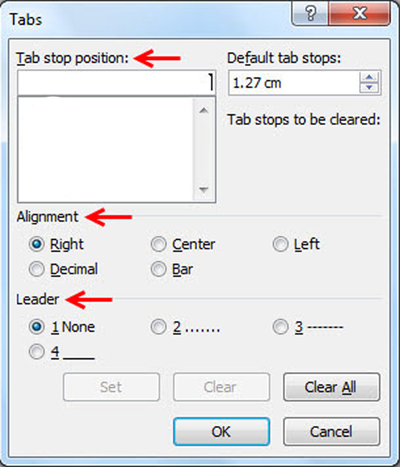
Alignment
این گزینه برای ترازبندی نوشتههای شما استفاده میشود. گزینههای آن شامل Right برای ترازبندی نوشتهها از سمت است، Center برای ترازبندی از وسط و Left برای ترازبندی نوشتهها از سمت چپ استفاده میشود.
Leader
شامل چهار گزینه است و نوع خط بین عنوان و شماره صفحه را مشخص می کند.
استفاده از گزینه None باعث میشود تا هیچ خط، نقطهچین یا موارد دیگری بین عنوان و شماره صفحه قرار نگیرد.

تنظیمات انجام شده را با انتخاب گزینه Set تایید کنید و در پایان روی دکمه OK کلیک کنید و به صفحه Word خود برگردید و اقدام به نوشتن عنوان اول کنید. سپس برای نوشتن شماره صفحه در انتهای خط، ابتدا کلید Tab را از صفحه کلید فشار دهید. حال میبینید که خط بین عنوان و شماره صفحه کشیده شده و سپس شماره صفحه را وارد کرده و با فشردن کلید Enter به خط بعدی بروید.
توصیه میشود پیش از ارائهی رسمی، اداری یا دانشگاهی متنها یا فایلهای متنی، «بهویژه پایاننامه»، از یک ویراستار برای بررسی، ویرایش و اصلاح متن خود کمک بگیرید.
خبر خوب این است که متخصصان ما مسلط به انواع نرمافزارهای ویرایش متون فارسی، عربی و انگلیسی، با تجربهی حضور فعال در جلسات متعدد دفاع از پایاننامه و آشنا با انواع ایرادات ویرایشی و نگارشی، آماده ارائهی خدمات ویراستاری به شما عزیزان هستند و طبق دستورالعمل و فرمت موردنظر شما، اقدام به ویرایش متن پروپوزال، پایاننامه، مقاله و کتاب مینمایند و در پایان، متنی ویرایش شده و مورد قبول به شما تحویل خواهند داد.




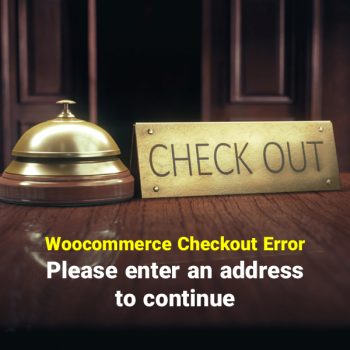




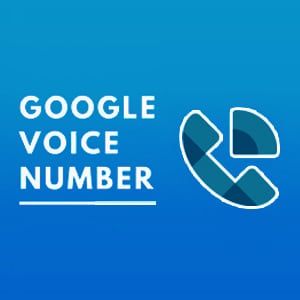





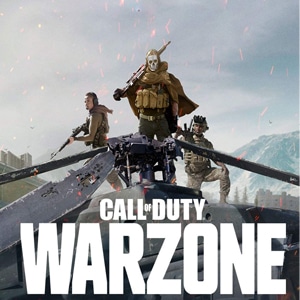
هیچ دیدگاهی نوشته نشده است.